Por TechieWriter
La conversión de imágenes de PNG a JPEG o de JPEG a PNG se puede hacer de la manera más fácil, sin el uso de ningún software adicional y sin usar tampoco un convertidor en línea. Simplemente siga los pasos a continuación para obtener la solución perfecta, directamente desde su sistema operativo Windows:
Convertir de PNG a JPEG
1. Busque el archivo PNG que desea convertir de PNG a JPEG. Botón derecho del ratón en el archivo y luego ábrelo con Paint Como se muestra abajo.
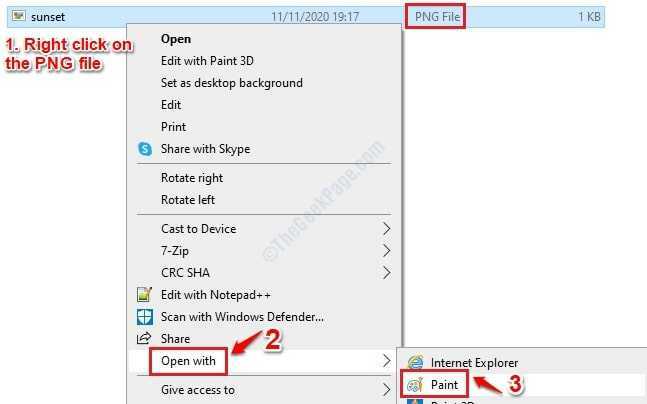
2. Ahora haga clic en Archivo pestaña en la parte superior y luego haga clic en la flecha junto a la Guardar como opción. Como siguiente, elija Imagen JPEG opción del menú de flechas.
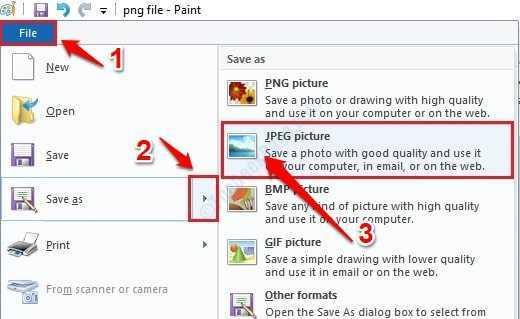
3. Eso es. Ahora obtendrás un Guardar como ventana de confirmación. Simplemente elija una ubicación para su nuevo archivo JPEG y escriba un nombre de archivo. Una vez hecho esto, presione el Ahorrar botón en la parte inferior.
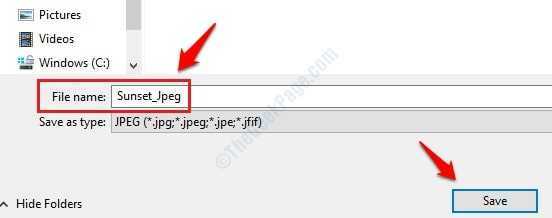
Convertir de JPEG a PNG
1. Busque el archivo JPEG que desea convertir de JPEG a PNG. Botón derecho del ratón en el archivo y luego ábrelo con Paint justo como antes.
2. Ahora haga clic en Archivo pestaña en la parte superior y luego haga clic en la flecha junto a la Guardar como opción. Como a continuación, en lugar de elegir Imagen JPEG opción del menú de flechas, elija Imagen PNG.
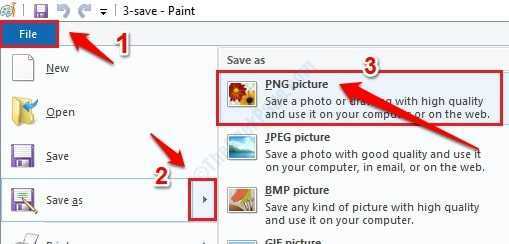
3. Cuando el Guardar como se abre la ventana de confirmación, escriba un nombre de archivo y luego presione el Ahorrar botón.


